- Registrado
- 1 Jun 2014
- Mensajes
- 284
- Puntuación de reacción
- 263
- Puntos
- 63
We configure VPN on mobile devices. Android
This article will show you how to set up a VPN on your mobile devices. I will not take into account the case when you go to the App Store or Google Play and download ready-made clients of VPN providers, because it is possible that after the entry into force of the "beloved" law on banning VPNs from 11/11/2017, such applications will disappear from digital stores, so let's look at two methods for setting up a VPN on your mobile device - OpenVPN and L2TP / IPSec.
As an example, let's take VPN settings from NordVPN.
VPN setup in Android
Openvpn
1) Open a browser and download the ovpn configuration files. your VPN provider (look for them in the appropriate section of the site of your VPN provider).
2) Go to Google Play and download the application OpenVPN Connect.

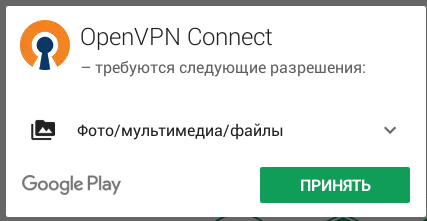
3) Open the application.
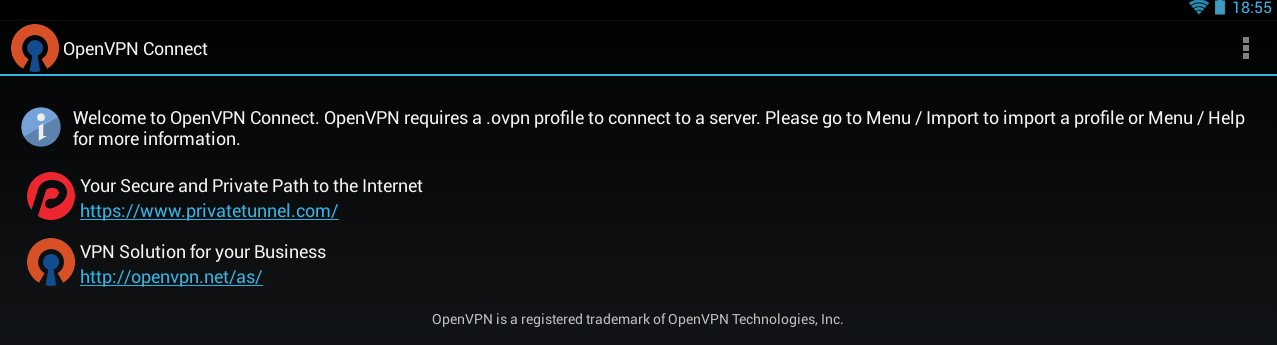
4) Open the menu in the upper right corner.
5) Click the " Import ".
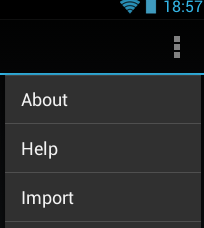
6) Choose " Import profile from SD card " and look for configuration files (by default they are in the download folder)
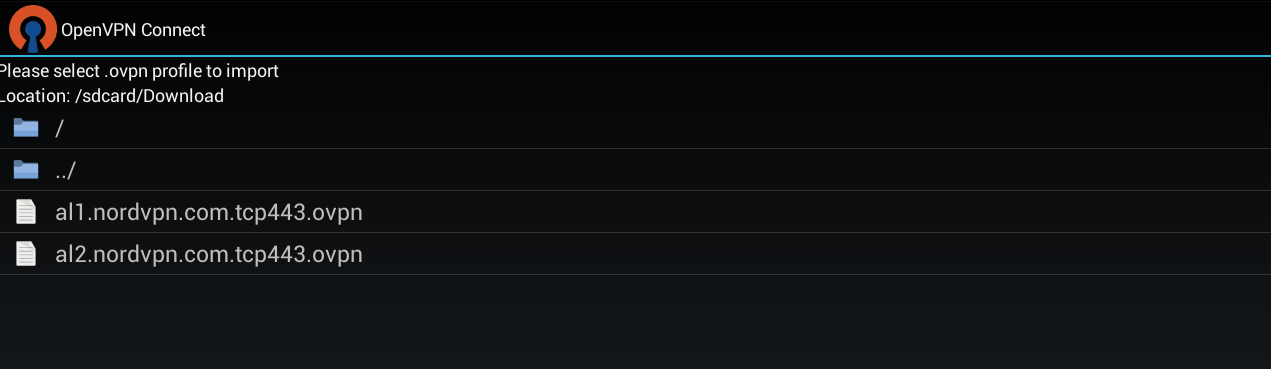
7) Enter your username / password that you created when registering your VPN provider.
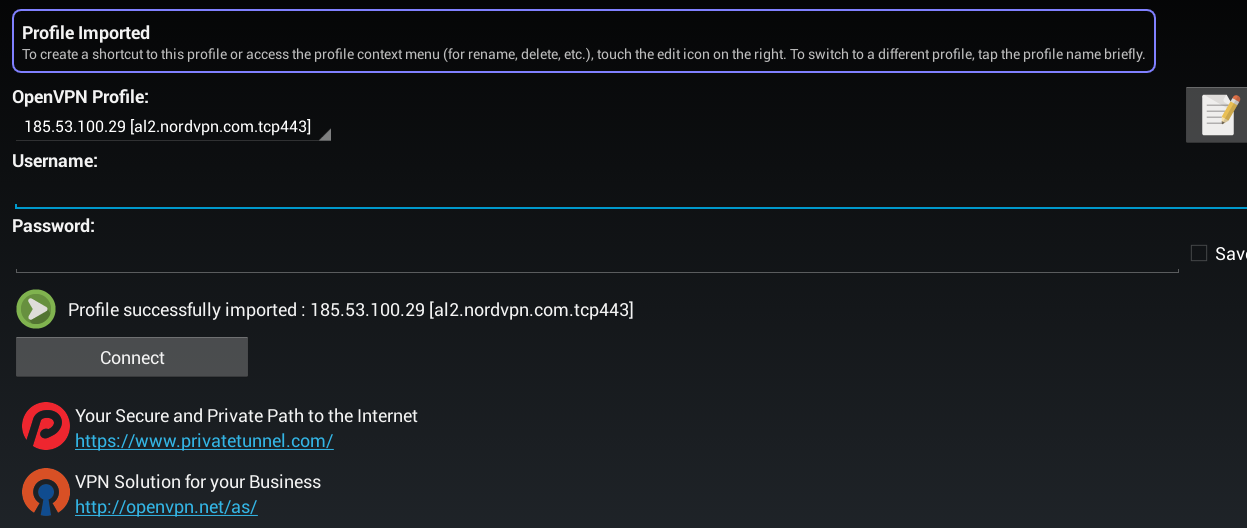
8) Click Connect
9) Click OK .
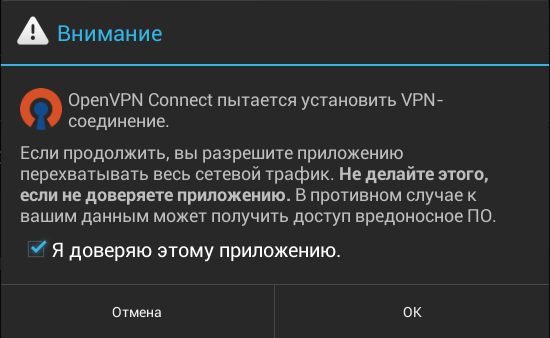
10) We use it!
L2TP / IPSec
1) We go to Settings and click on Yet.
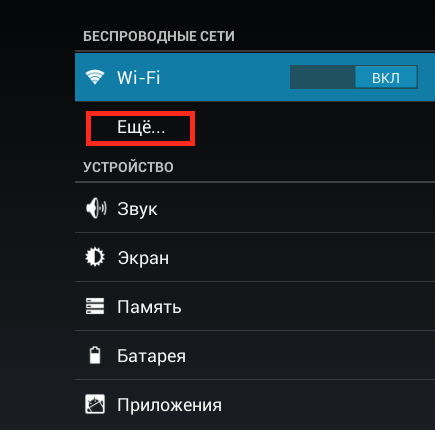
2) Click on VPN
3) Poke on +.
4) In the window that appears:
Network Name: write what you like
A type: L2TP / IPSec PSK
Server Address: write the IP address of the server of your VPN provider
IPsec shared key: write the key of your VPN provider (usually it is located in the section with instructions for setting up L2TP / IPSec)
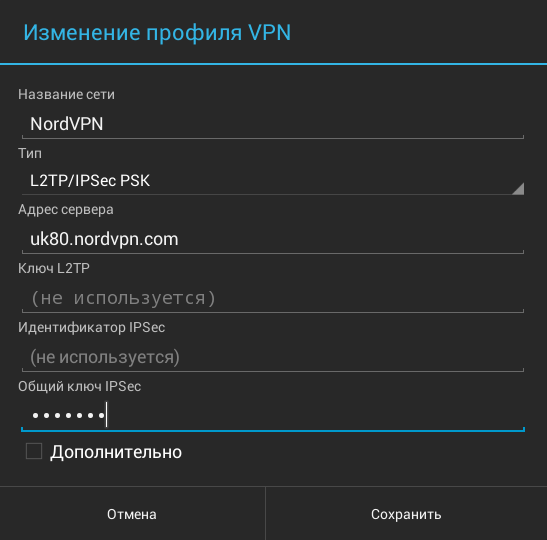
5) Enter your username / password that you created when registering with your VPN provider.
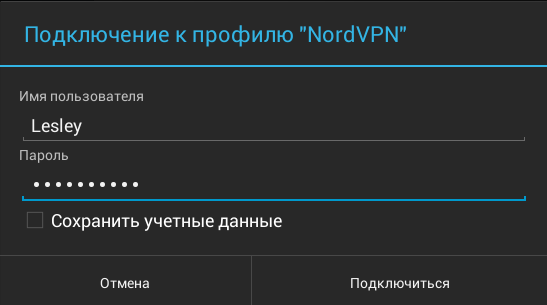
6) We use it!
PPTP
1) We go to Settings and click on Yet.
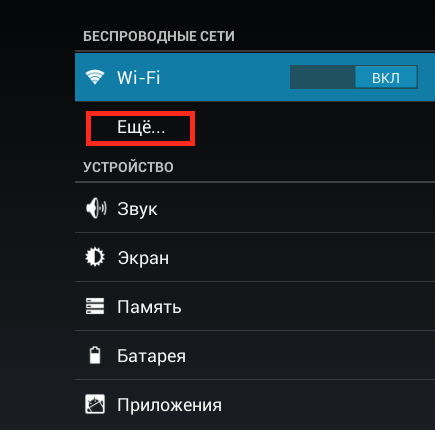
2) Click on VPN
3) Poke on +.
4) In the window that appears:
Network Name: write what you like
A type: PPTP
Server Address: write the IP address of the server of your VPN provider
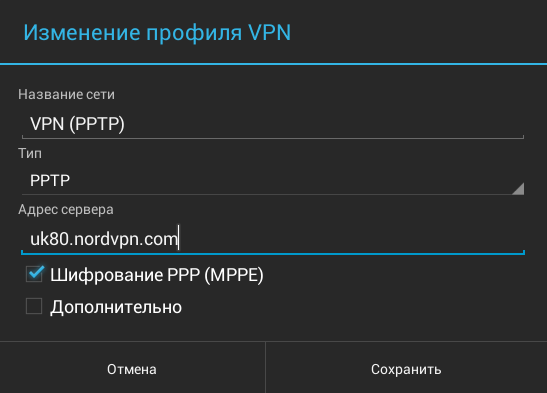
5) Enter your username / password that you created when registering with your VPN provider.
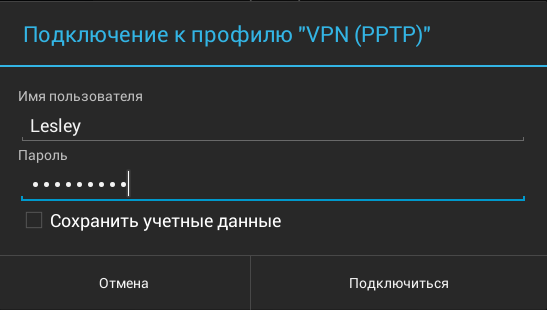
6) We use it!
(C) Lesley
This article will show you how to set up a VPN on your mobile devices. I will not take into account the case when you go to the App Store or Google Play and download ready-made clients of VPN providers, because it is possible that after the entry into force of the "beloved" law on banning VPNs from 11/11/2017, such applications will disappear from digital stores, so let's look at two methods for setting up a VPN on your mobile device - OpenVPN and L2TP / IPSec.
As an example, let's take VPN settings from NordVPN.
VPN setup in Android
Openvpn
1) Open a browser and download the ovpn configuration files. your VPN provider (look for them in the appropriate section of the site of your VPN provider).
2) Go to Google Play and download the application OpenVPN Connect.

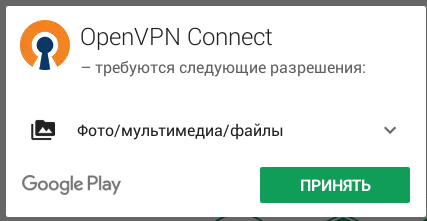
3) Open the application.
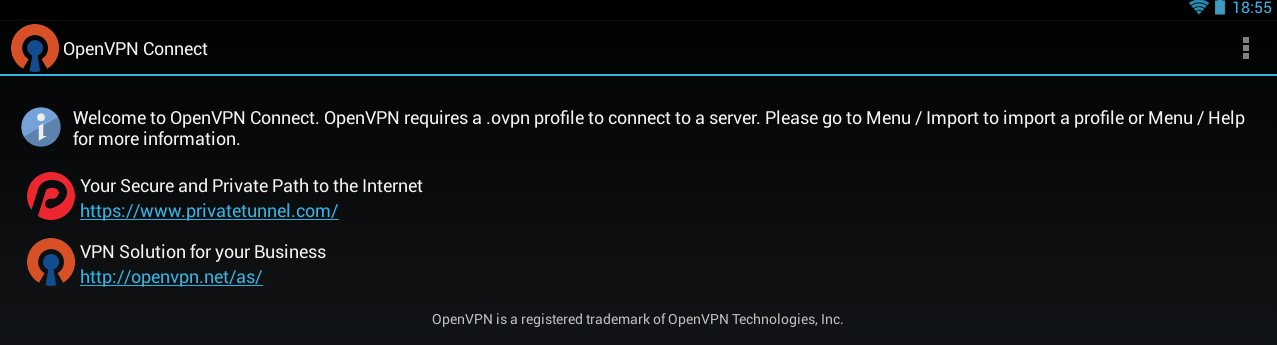
4) Open the menu in the upper right corner.
5) Click the " Import ".
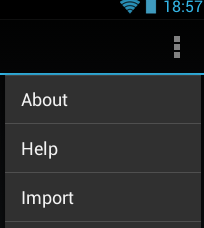
6) Choose " Import profile from SD card " and look for configuration files (by default they are in the download folder)
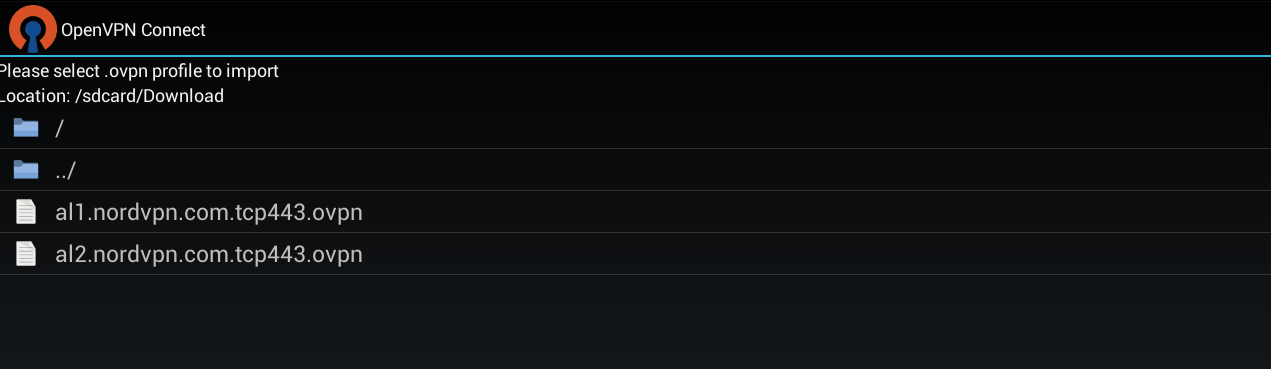
7) Enter your username / password that you created when registering your VPN provider.
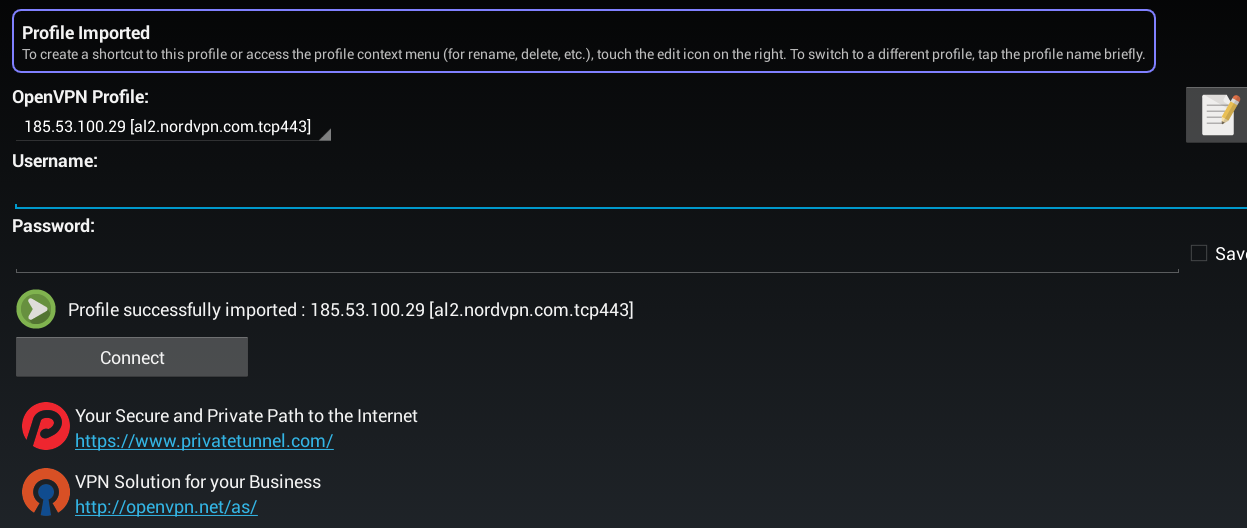
8) Click Connect
9) Click OK .
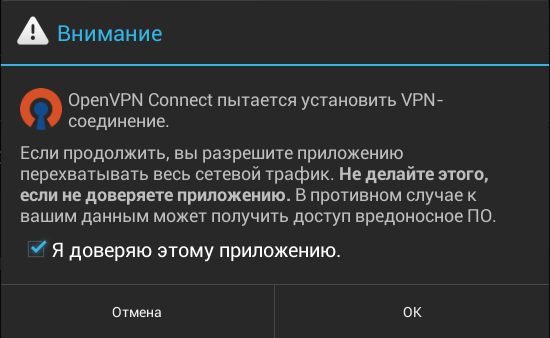
10) We use it!
L2TP / IPSec
1) We go to Settings and click on Yet.
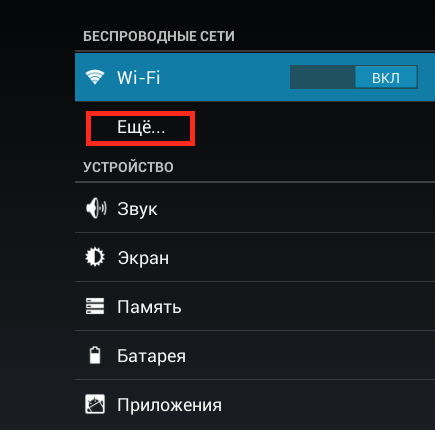
2) Click on VPN
3) Poke on +.
4) In the window that appears:
Network Name: write what you like
A type: L2TP / IPSec PSK
Server Address: write the IP address of the server of your VPN provider
IPsec shared key: write the key of your VPN provider (usually it is located in the section with instructions for setting up L2TP / IPSec)
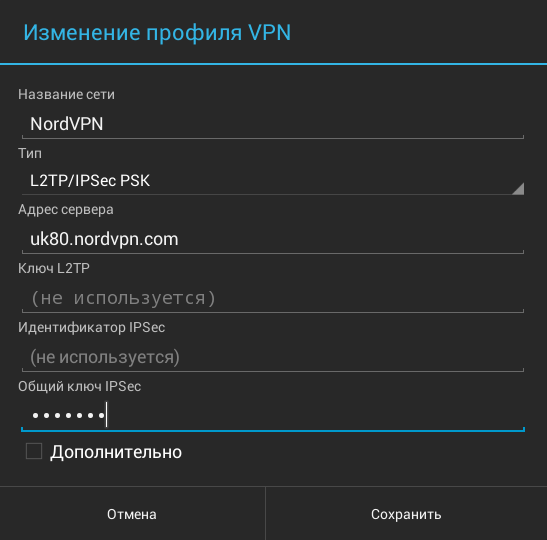
5) Enter your username / password that you created when registering with your VPN provider.
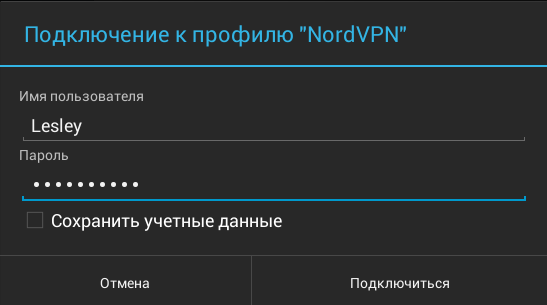
6) We use it!
PPTP
1) We go to Settings and click on Yet.
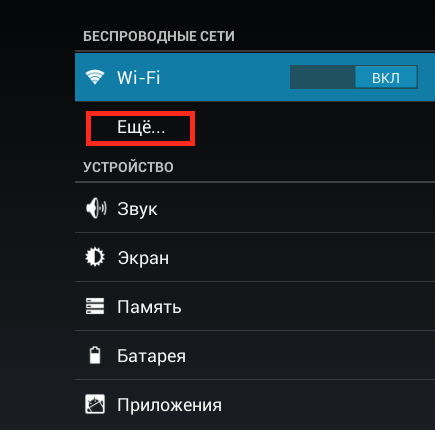
2) Click on VPN
3) Poke on +.
4) In the window that appears:
Network Name: write what you like
A type: PPTP
Server Address: write the IP address of the server of your VPN provider
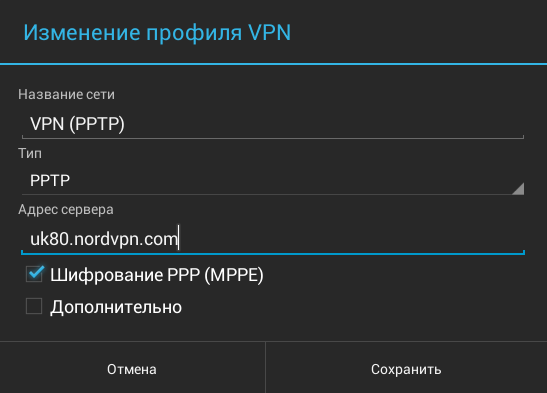
5) Enter your username / password that you created when registering with your VPN provider.
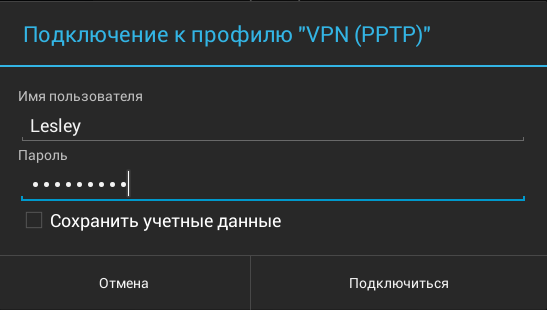
6) We use it!
(C) Lesley
 Original message
Original message
Настраиваем VPN на мобильных устройствах. Android.
В данной будет рассказано как настроить VPN на ваших мобильных устройствах. Я не буду брать во внимание тот случай, когда вы заходите в App Store или Google Play и скачивайте готовые клиенты VPN-провайдеров, ведь возможно, что после вступление в силу всеми "любимого" закона о запрете VPN с 1.11.2017, такие приложения исчезнут из цифровых магазинов, поэтому рассмотрим два метода настройки VPN на вашем мобильном устройстве - OpenVPN и L2TP/IPSec.
За пример возьмем настройку VPN от NordVPN.
Настройка VPN в Android
OpenVPN
1) Откройте браузер и скачайте файлы конфигурации ovpn. вашего VPN-провайдера (ищите их в соответствующем разделе сайта вашего VPN-провайдера).
2) Зайдите в Google Play и скачайте приложение OpenVPN Connect.
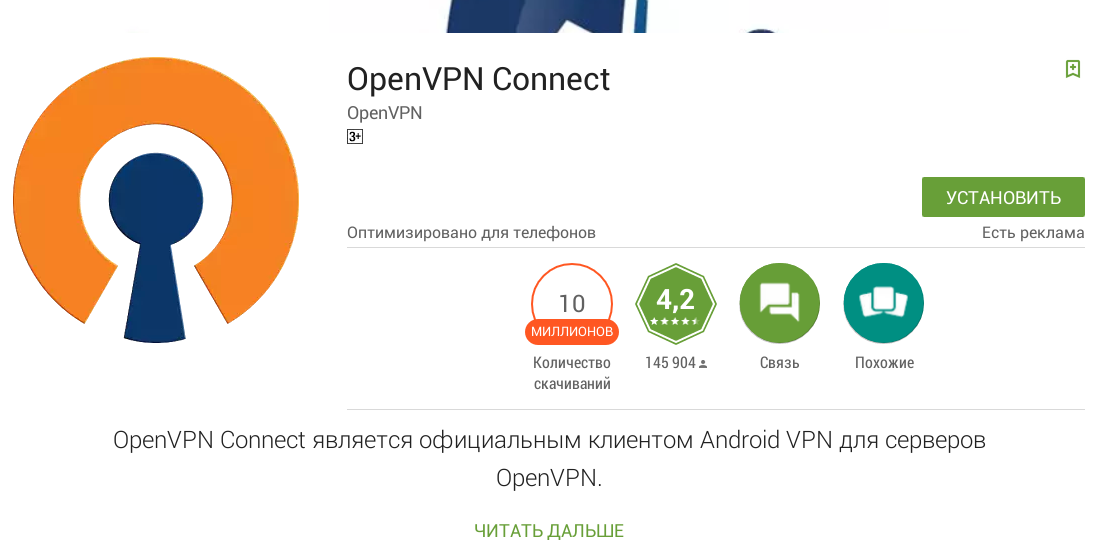
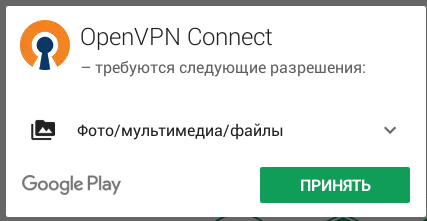
3) Откройте приложение.
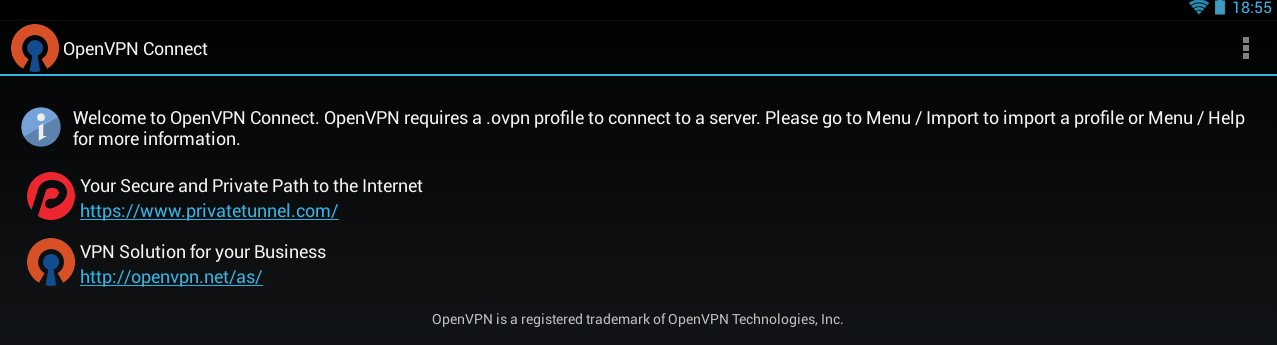
4) Откройте меню в правом верхнем углу.
5) Нажмите вкладку "Import".
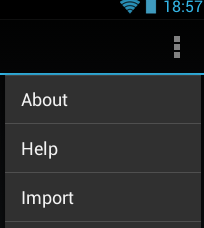
6) Выбираем "Import profile from SD card" и ищем файлы конфигурации (по умолчанию они находятся в папке загрузки)
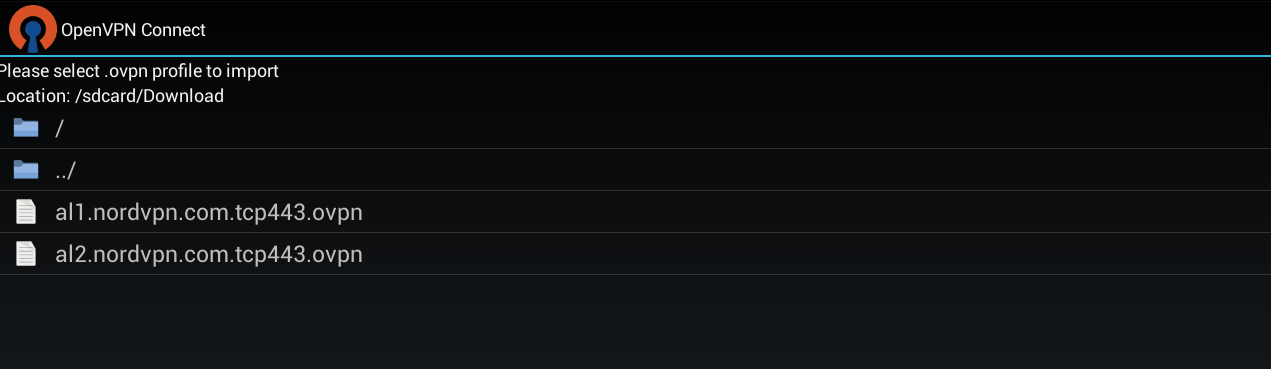
7) Вводим свои логин/пароль, которые создали при регистрации вашего VPN-провайдера.
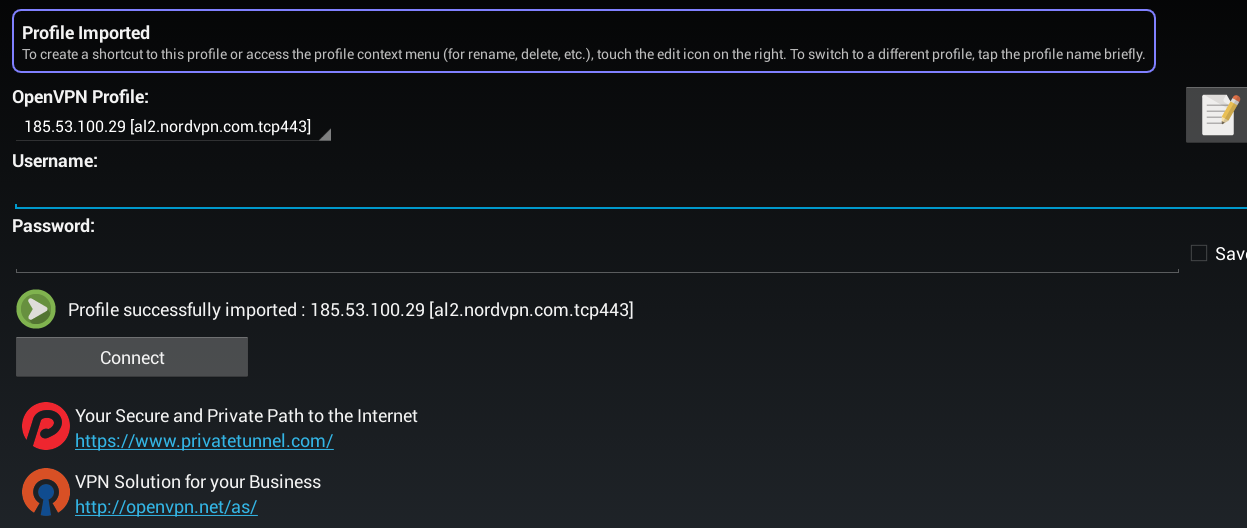
8) Нажимаем Connect.
9) Нажимаем OK.
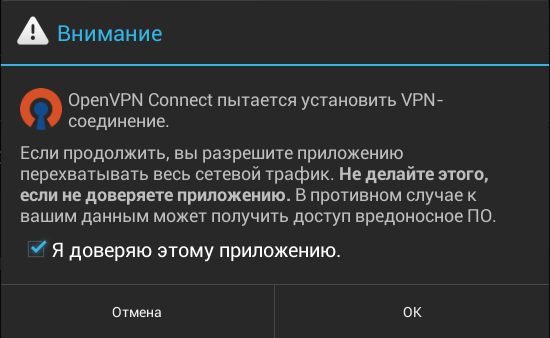
10) Пользуемся!
L2TP/IPSec
1) Идем в Настройки, и жмем на Ещё.
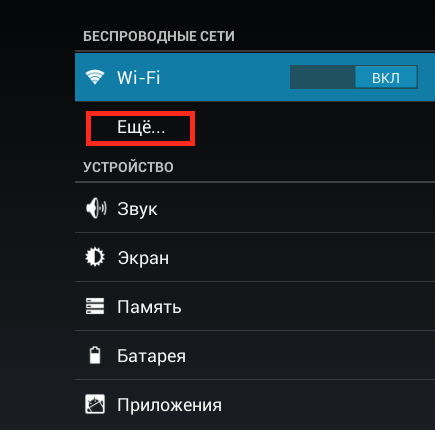
2) Жмем на VPN.
3) Тыкаем на +.
4) В появившемся окне:
Название сети: пишите какое вам нравится
Тип: L2TP/IPSec PSK
Адрес сервера: пишите IP-адрес сервера вашего VPN-провайдера
Общий ключ IPSec: пишите ключ вашего VPN-провайдера (обычно он размещается в разделе с инструкциями по настройке L2TP/IPSec)
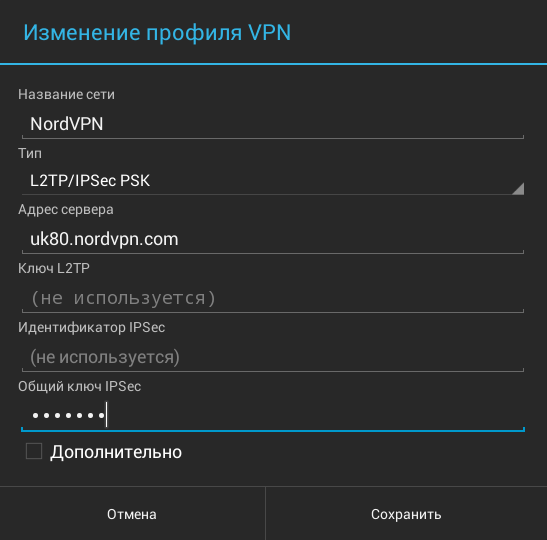
5) Вводим свои логин/пароль, которые вы создали при регистрации у вашего VPN-провайдера.
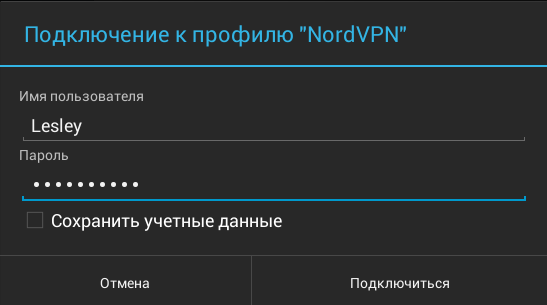
6) Пользуемся!
PPTP
1) Идем в Настройки, и жмем на Ещё.
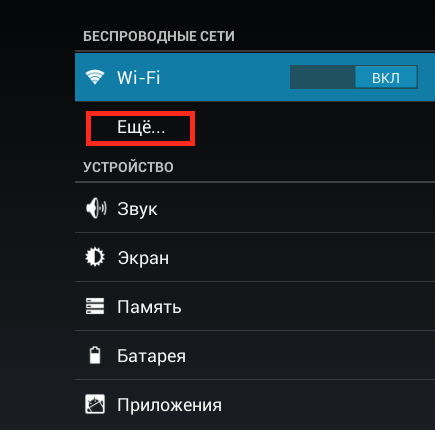
2) Жмем на VPN.
3) Тыкаем на +.
4) В появившемся окне:
Название сети: пишите какое вам нравится
Тип: PPTP
Адрес сервера: пишите IP-адрес сервера вашего VPN-провайдера
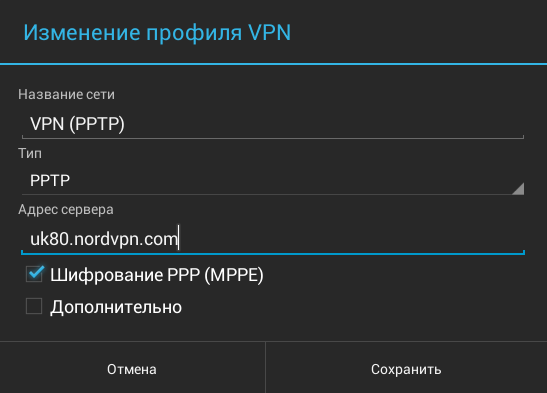
5) Вводим свои логин/пароль, которые вы создали при регистрации у вашего VPN-провайдера.
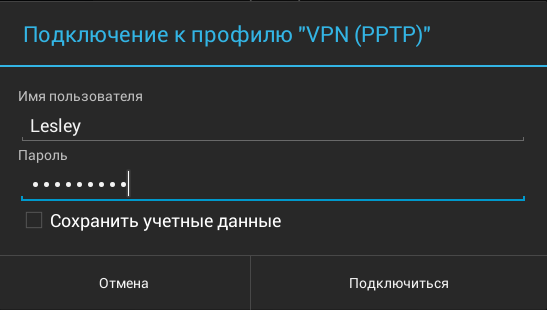
6) Пользуемся!
(С)Lesley
В данной будет рассказано как настроить VPN на ваших мобильных устройствах. Я не буду брать во внимание тот случай, когда вы заходите в App Store или Google Play и скачивайте готовые клиенты VPN-провайдеров, ведь возможно, что после вступление в силу всеми "любимого" закона о запрете VPN с 1.11.2017, такие приложения исчезнут из цифровых магазинов, поэтому рассмотрим два метода настройки VPN на вашем мобильном устройстве - OpenVPN и L2TP/IPSec.
За пример возьмем настройку VPN от NordVPN.
Настройка VPN в Android
OpenVPN
1) Откройте браузер и скачайте файлы конфигурации ovpn. вашего VPN-провайдера (ищите их в соответствующем разделе сайта вашего VPN-провайдера).
2) Зайдите в Google Play и скачайте приложение OpenVPN Connect.
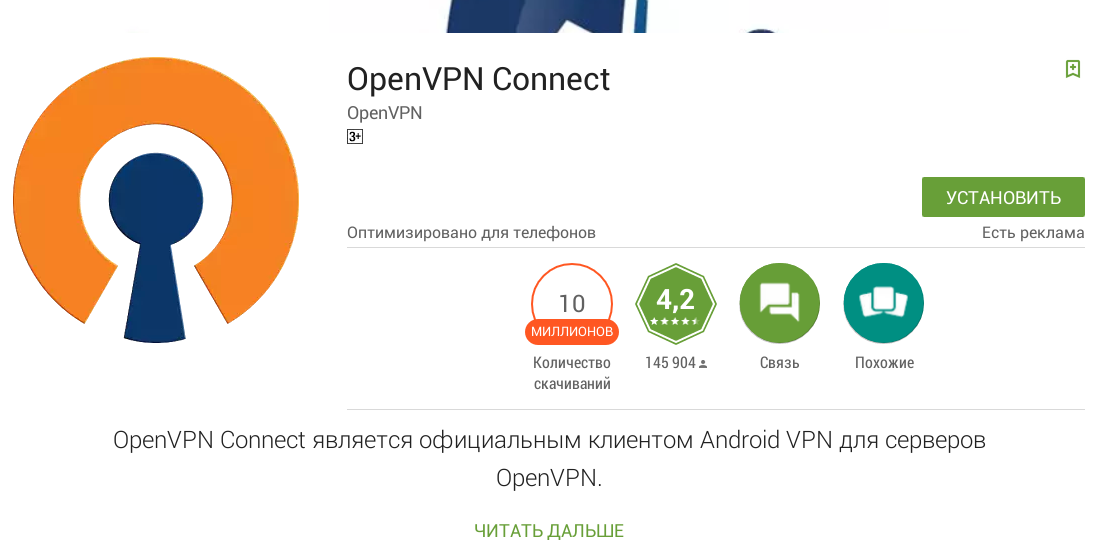
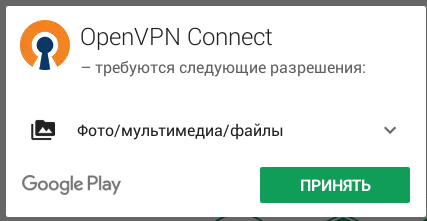
3) Откройте приложение.
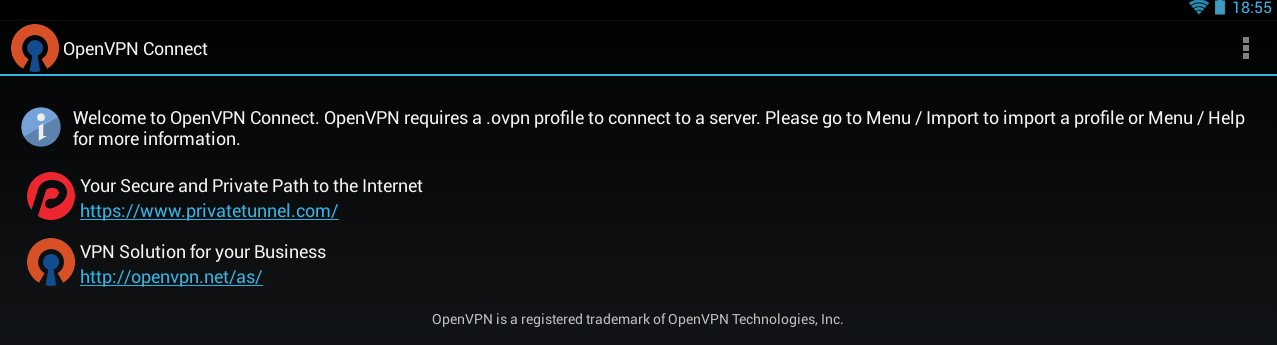
4) Откройте меню в правом верхнем углу.
5) Нажмите вкладку "Import".
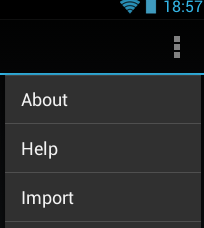
6) Выбираем "Import profile from SD card" и ищем файлы конфигурации (по умолчанию они находятся в папке загрузки)
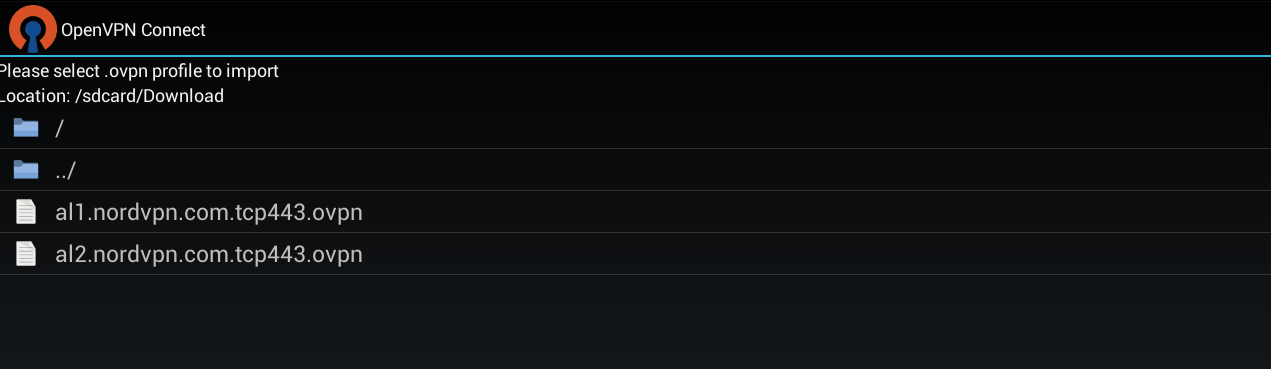
7) Вводим свои логин/пароль, которые создали при регистрации вашего VPN-провайдера.
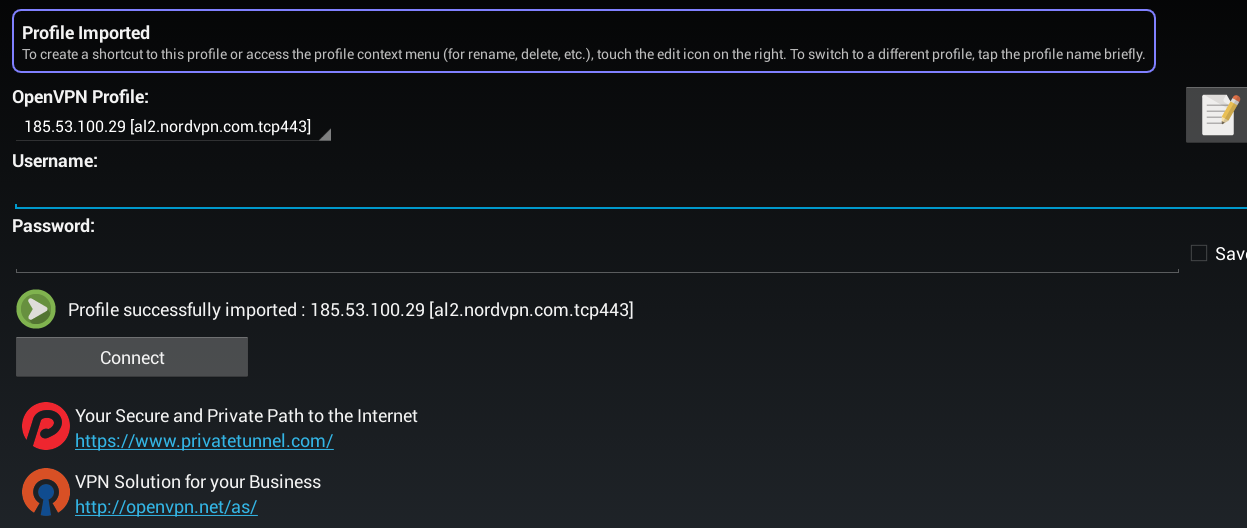
8) Нажимаем Connect.
9) Нажимаем OK.
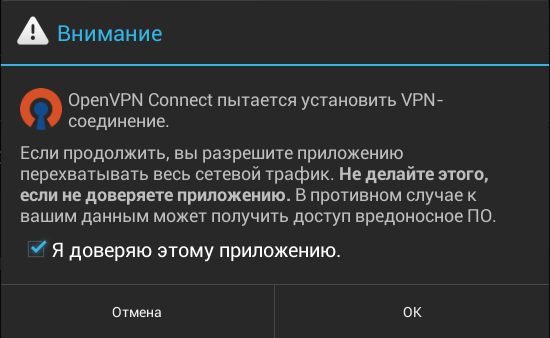
10) Пользуемся!
L2TP/IPSec
1) Идем в Настройки, и жмем на Ещё.
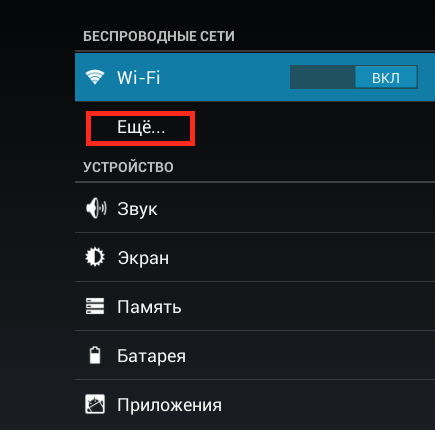
2) Жмем на VPN.
3) Тыкаем на +.
4) В появившемся окне:
Название сети: пишите какое вам нравится
Тип: L2TP/IPSec PSK
Адрес сервера: пишите IP-адрес сервера вашего VPN-провайдера
Общий ключ IPSec: пишите ключ вашего VPN-провайдера (обычно он размещается в разделе с инструкциями по настройке L2TP/IPSec)
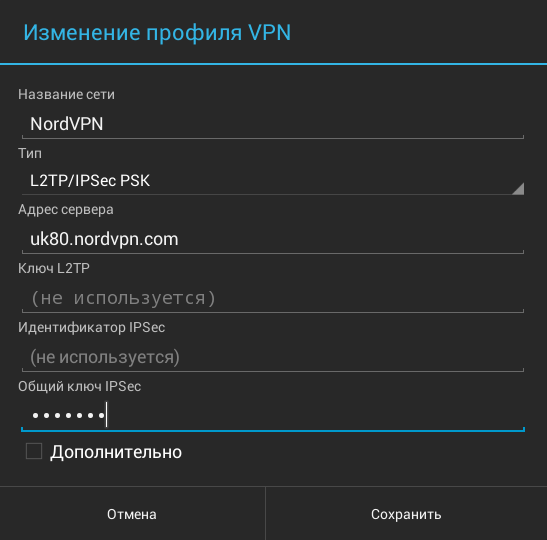
5) Вводим свои логин/пароль, которые вы создали при регистрации у вашего VPN-провайдера.
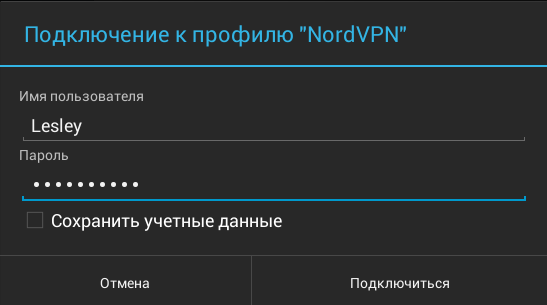
6) Пользуемся!
PPTP
1) Идем в Настройки, и жмем на Ещё.
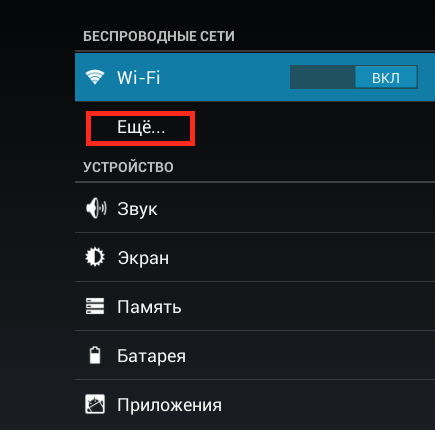
2) Жмем на VPN.
3) Тыкаем на +.
4) В появившемся окне:
Название сети: пишите какое вам нравится
Тип: PPTP
Адрес сервера: пишите IP-адрес сервера вашего VPN-провайдера
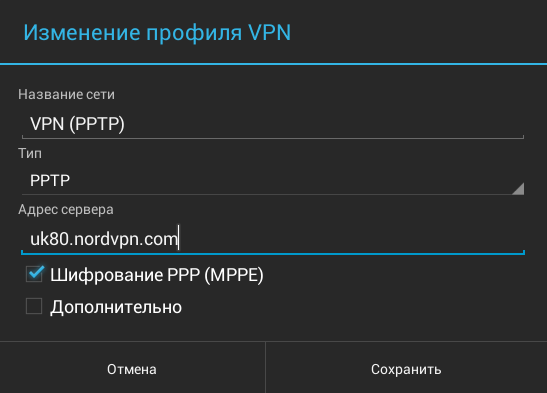
5) Вводим свои логин/пароль, которые вы создали при регистрации у вашего VPN-провайдера.
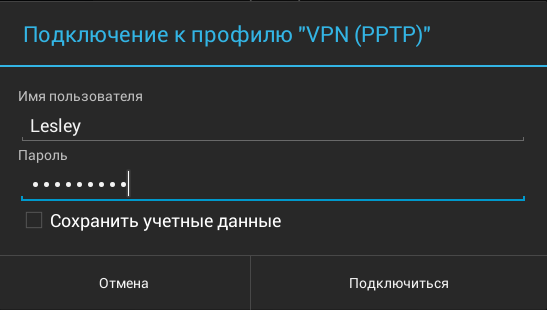
6) Пользуемся!
(С)Lesley












